Naudodami programą „OneDrive“ galite nuskaityti interaktyviąsias lentas, vizitines korteles ar dokumentus ir automatiškai įrašyti juos į „OneDrive“, kad galėtumėte naudoti vėliau.

-
programėlėje „OneDrive“ bakstelėkite Nuskaityti

-
Pasirinkite reikiamą blykstės nustatymą (įjungtas, išjungtas, automatinis) bakstelėdami piktogramą Blykstė viršutiniame dešiniajame kampe.
-
Pasirinkite Interaktyvioji lenta, Dokumentas, Vizitinė kortelė arba Nuotrauka, tada bakstelėkite balto apskritimo piktogramą, kad nuskaitytumėte elementą. (Mažesniuose ekranuose gali tekti braukti kairėn, kad pamatytumėte parinktį Nuotrauka.)
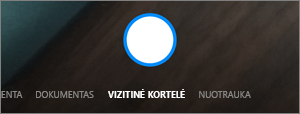
Patarimai:
-
"iOS" 11.31.5 ir naujesnėse versijose turite kelių puslapių nuskaitymo parinktį, kuri padeda sujungti kelis nuskaitymus į vieną PDF. Norėdami naudoti šią parinktį, bakstelėkite Įtraukti, tada nuskaitykite kitą dokumentą.
-
Maksimalus puslapių / vaizdų, kuriuos galima nuskaityti iš kelių puslapių, skaičius yra 30.
-
-
Kai nuskaitysite savo elementą, galėsite jį apkarpyti, pasukti, įtraukti teksto arba pažymėti jo dalį. (Jei jums nepatinka vaizdas, bakstelėkite kairėn nukreiptos rodyklės piktogramą viršutiniame kairiajame kampe, kad panaikintumėte nuskaitytą dokumentą ir bandykite dar kartą.)
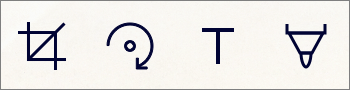
Taip pat galite modifikuoti anksčiau pasirinktą filtrą (interaktyviąją lentą, dokumentą, vizitinę kortelę arba nuotrauką) arba pakeisti režimą (apšvietimo koregavimą ir pustonius) bakstelėdami Filtrai apačioje.
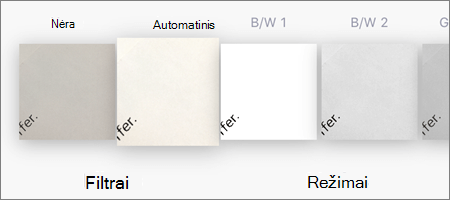
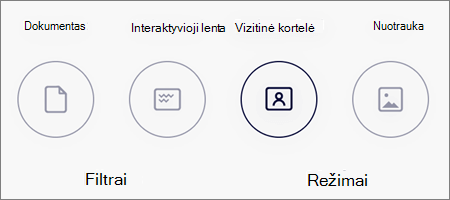
-
Baigę redaguoti elementą, bakstelėkite atlikta, įveskite failo pavadinimą, tada bakstelėkite įrašyti.
Pastaba: Failai automatiškai įrašomi kaip PDF failai.
Reikia daugiau pagalbos?
|
|
Susisiekti su palaikymo tarnyba
Jei reikia techninio palaikymo, eikite į Susisiekti su „Microsoft“ palaikymu, įveskite savo problemą ir pasirinkite Pagalba. Jei vis tiek reikia pagalbos, papurtykite mobilųjį įrenginį ir pasirinkite Pranešti apie problemą. |











